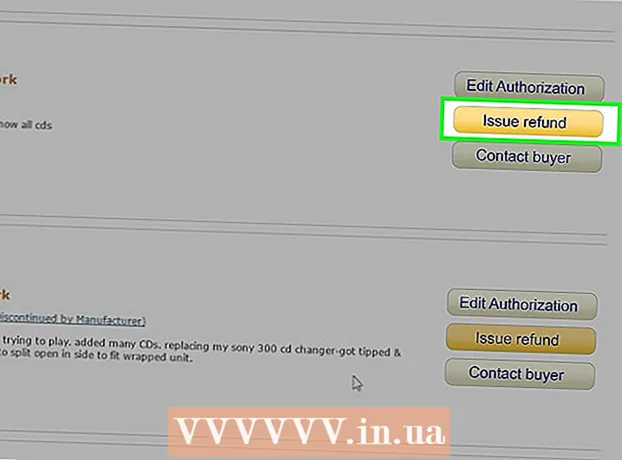Аўтар:
Frank Hunt
Дата Стварэння:
15 Марш 2021
Дата Абнаўлення:
1 Ліпень 2024

Задаволены
У адрозненне ад многіх іншых платформаў сацыяльных сетак, Instagram прапануе магчымасць змяняць імя карыстальніка, калі заўгодна. Такім чынам, іншыя карыстальнікі могуць лёгка знайсці вас і пазначыць на фотаздымках. Вы хочаце, каб вас было прасцей знайсці, ці вы проста гатовыя да зменаў? Тады вы можаце змяніць імя карыстальніка, выканаўшы наступныя дзеянні.
Крок
Спосаб 1 з 2: У мабільным дадатку
 Адкрыйце прыкладанне Instagram. Націсніце на значок на галоўным экране альбо знайдзіце Instagram у сваіх праграмах.
Адкрыйце прыкладанне Instagram. Націсніце на значок на галоўным экране альбо знайдзіце Instagram у сваіх праграмах.  Націсніце кнопку профілю. Гэты значок нагадвае чалавека і знаходзіцца ў правым ніжнім куце праграмы. Цяпер вы будзеце перанакіраваны ў свой профіль Instagram.
Націсніце кнопку профілю. Гэты значок нагадвае чалавека і знаходзіцца ў правым ніжнім куце праграмы. Цяпер вы будзеце перанакіраваны ў свой профіль Instagram.  Націсніце "Рэдагаваць профіль". Гэта шэрая кнопка пад вашымі паведамленнямі і падпісчыкамі.
Націсніце "Рэдагаваць профіль". Гэта шэрая кнопка пад вашымі паведамленнямі і падпісчыкамі.  Націсніце імя карыстальніка. Тут вы знойдзеце сваё бягучае імя карыстальніка, якое зараз можаце змяніць.
Націсніце імя карыстальніка. Тут вы знойдзеце сваё бягучае імя карыстальніка, якое зараз можаце змяніць.  Увядзіце новае імя карыстальніка. Гэта імя не захоўваецца аўтаматычна.
Увядзіце новае імя карыстальніка. Гэта імя не захоўваецца аўтаматычна.  Калі вы задаволены новым імем карыстальніка, націсніце "Гатова". Гэтую кнопку можна знайсці ўнізе старонкі.
Калі вы задаволены новым імем карыстальніка, націсніце "Гатова". Гэтую кнопку можна знайсці ўнізе старонкі. - Калі ваша новае імя карыстальніка ўжо скарыстана кімсьці іншым, на вашым экране зараз з'явіцца апавяшчэнне.
- Калі імя карыстальніка будзе даступна, вы атрымаеце апавяшчэнне аб захаванні новага профілю.
Спосаб 2 з 2: На кампутары
 Перайсці да Вэб-сайт Instagram.
Перайсці да Вэб-сайт Instagram. Увядзіце сваё бягучае імя карыстальніка і пароль. Зрабіце гэта ў правай палове экрана.
Увядзіце сваё бягучае імя карыстальніка і пароль. Зрабіце гэта ў правай палове экрана.  Націсніце Увайсці. Калі вы правільна ўвялі дадзеныя свайго ўліковага запісу, зараз вы трапіце ў стужку Instagram.
Націсніце Увайсці. Калі вы правільна ўвялі дадзеныя свайго ўліковага запісу, зараз вы трапіце ў стужку Instagram.  Націсніце на кнопку профілю. Гэты значок падобны на чалавека і знаходзіцца ў правым верхнім куце экрана. Цяпер вы будзеце перанакіраваны ў свой профіль Instagram.
Націсніце на кнопку профілю. Гэты значок падобны на чалавека і знаходзіцца ў правым верхнім куце экрана. Цяпер вы будзеце перанакіраваны ў свой профіль Instagram.  Націсніце на "Рэдагаваць профіль". Гэта вялікая кнопка справа ад вашага імя карыстальніка і выявы профілю.
Націсніце на "Рэдагаваць профіль". Гэта вялікая кнопка справа ад вашага імя карыстальніка і выявы профілю.  Націсніце на імя карыстальніка. Тут вы знойдзеце сваё бягучае імя карыстальніка, якое зараз можаце змяніць.
Націсніце на імя карыстальніка. Тут вы знойдзеце сваё бягучае імя карыстальніка, якое зараз можаце змяніць.  Увядзіце новае імя карыстальніка. Гэта імя не захоўваецца аўтаматычна.
Увядзіце новае імя карыстальніка. Гэта імя не захоўваецца аўтаматычна.  Націсніце "Захаваць", калі будзеце задаволены новым імем карыстальніка. Гэтую кнопку можна знайсці ўверсе старонкі.
Націсніце "Захаваць", калі будзеце задаволены новым імем карыстальніка. Гэтую кнопку можна знайсці ўверсе старонкі. - Калі ваша новае імя карыстальніка ўжо скарыстана кімсьці іншым, на вашым экране зараз з'явіцца апавяшчэнне.
- Калі імя карыстальніка будзе даступна, вы атрымаеце апавяшчэнне аб захаванні новага профілю.
Парады
- На старонцы "Рэдагаваць профіль" вы таксама можаце змяніць свой вэб-сайт, біяграфію і адрас электроннай пошты. Калі вы хочаце змяніць інфармацыю ўліковага запісу, не змяняючы імя карыстальніка, вы можаце зрабіць гэта на гэтай старонцы.
Папярэджанні
- Пасля змены імя карыстальніка тэгі і каментарыі са старым імем карыстальніка больш не будуць аўтаматычна спасылацца на ваш профіль.